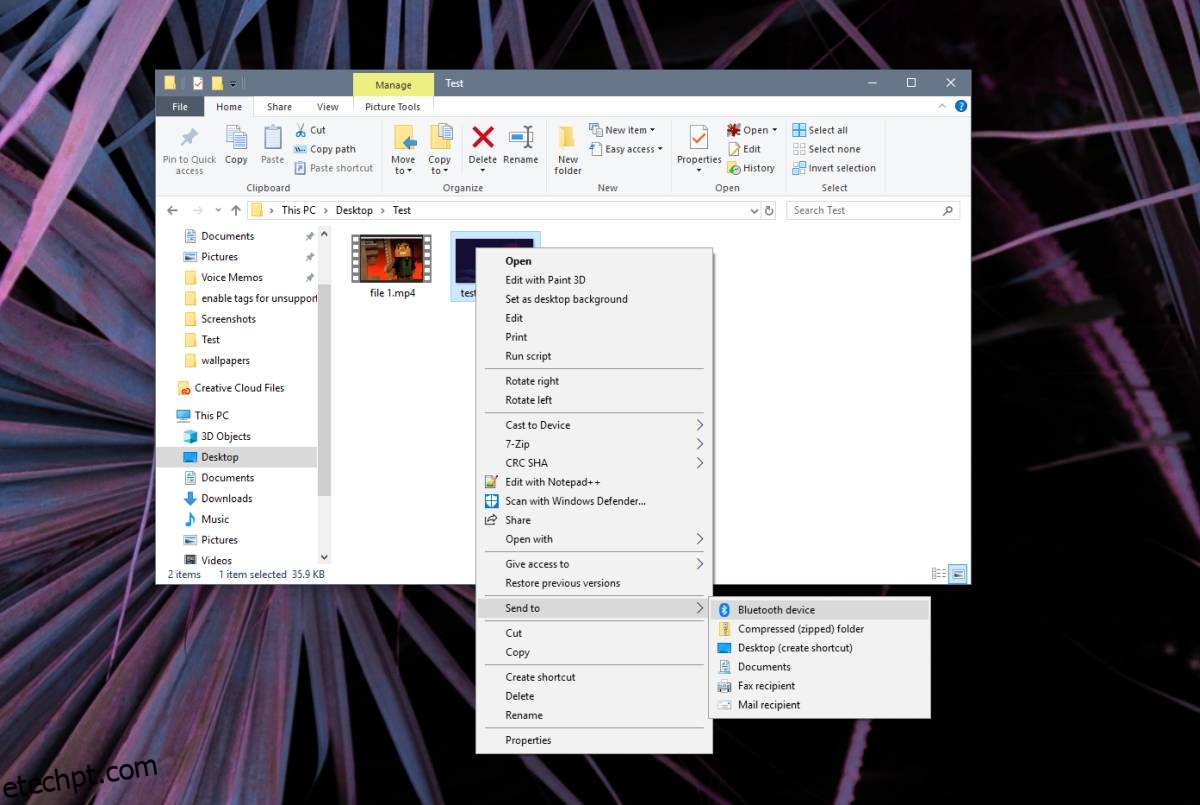O Windows 10 tem um recurso chamado compartilhamento nas proximidades, que funciona por Bluetooth. Requer a versão 4.0 do Bluetooth e funciona apenas entre dispositivos Windows 10. É restritivo para dizer o mínimo, mas o Windows 10 pode enviar arquivos por Bluetooth por meio do menu de contexto. Aqui está como funciona.
últimas postagens
Conectar dispositivos
Antes de enviar arquivos por Bluetooth, você precisa certificar-se de que seu dispositivo seja compatível com o recebimento de arquivos por ele. Ligue o Bluetooth e emparelhe e conecte o dispositivo.
Envie arquivos por Bluetooth
Depois de configurar tudo, você estará pronto para enviar arquivos por Bluetooth. Vamos detalhar o método do menu de contexto e como você pode fazer isso no prompt de comando.
Menu contextual
Com o dispositivo para o qual você deseja enviar arquivos conectado ao sistema do qual deseja enviar arquivos, clique com o botão direito do mouse em um arquivo e selecione Enviar para>Bluetooth.
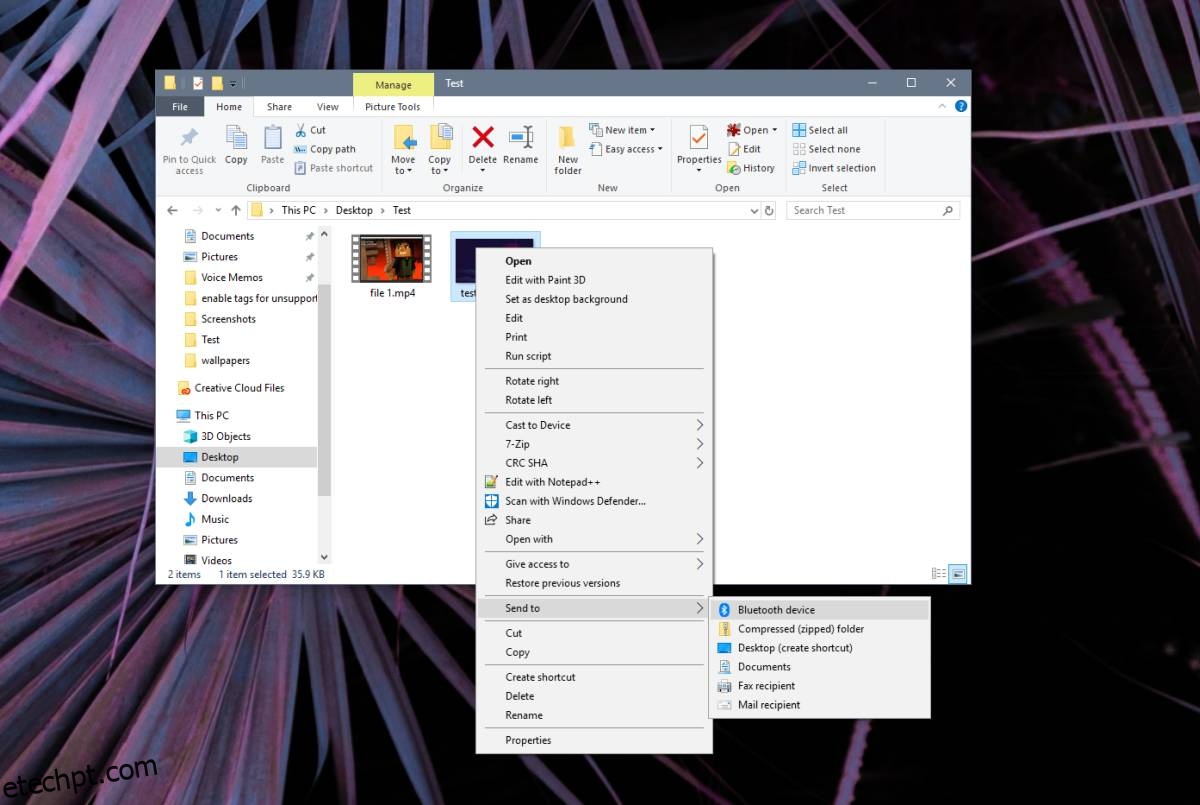
Na janela que se abre, selecione o dispositivo para o qual você deseja enviar arquivos.

Prompt de comando
Para enviar arquivos via Bluetooth a partir do prompt de comando, você precisa download e instale um utilitário chamado btobex. Durante a instalação, ele perguntará se você deseja adicioná-lo ao seu ambiente Paths, para facilitar o uso.
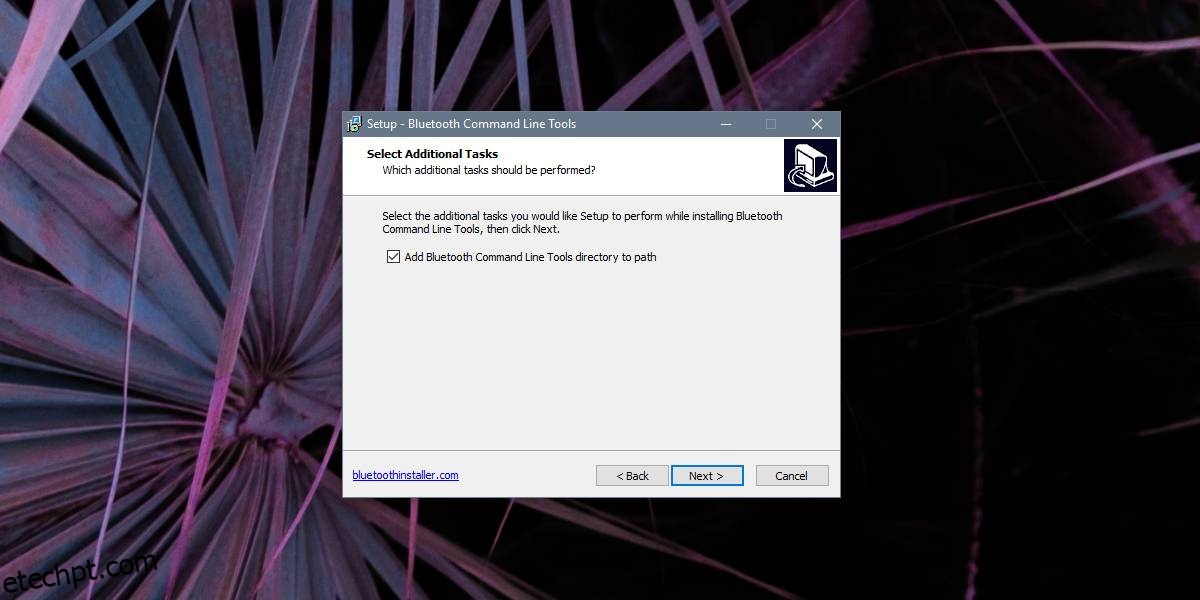
Abra o Prompt de Comando e execute o seguinte comando;
Sintaxe
btobex -n "Device name" "file name"
Exemplo
btobex -n "Nexus 6P" test_image.png

O aplicativo demora um pouco mais para enviar arquivos do que a opção do menu de contexto, mas, no entanto, faz o trabalho. A transferência do arquivo começará em seu sistema, no entanto, em ambos os casos, o dispositivo para o qual você está enviando o arquivo deve aceitar a transferência do arquivo. Se o dispositivo rejeitar a transferência, você não poderá forçá-la.
O método do prompt de comando funciona com dispositivos com os quais o Windows 10 não funciona bem e, para começar, há alguns problemas com o Bluetooth.
O btobex também suporta algumas outras funções e o conjunto de ferramentas do qual faz parte pode manipular vários aspectos do Bluetooth, incluindo renomear dispositivos, desabilitar serviços remotos e gerenciar portas, entre outras coisas.
Se você estiver enviando arquivos entre áreas de trabalho do Windows 10, o compartilhamento nas proximidades é realmente a melhor maneira de fazer isso. É tão seguro quanto qualquer outro método de transferência Bluetooth, embora em alguns casos os dispositivos próximos nem sempre apareçam. Assim que o seu sistema encontrar o outro dispositivo, ele poderá enviar arquivos de forma confiável para a outra área de trabalho. No que diz respeito à restrição da versão do Bluetooth, a maioria dos dispositivos adquiridos nos últimos três anos roda 4.0.